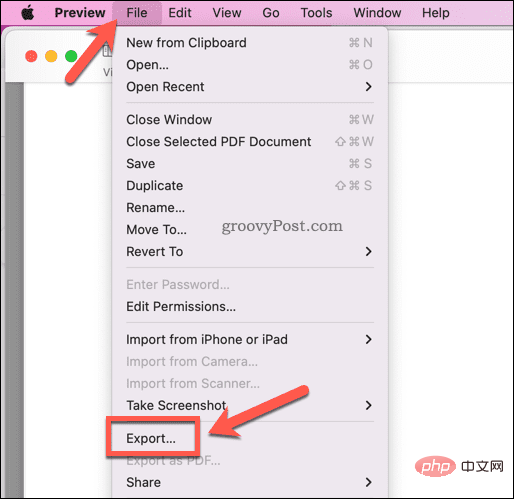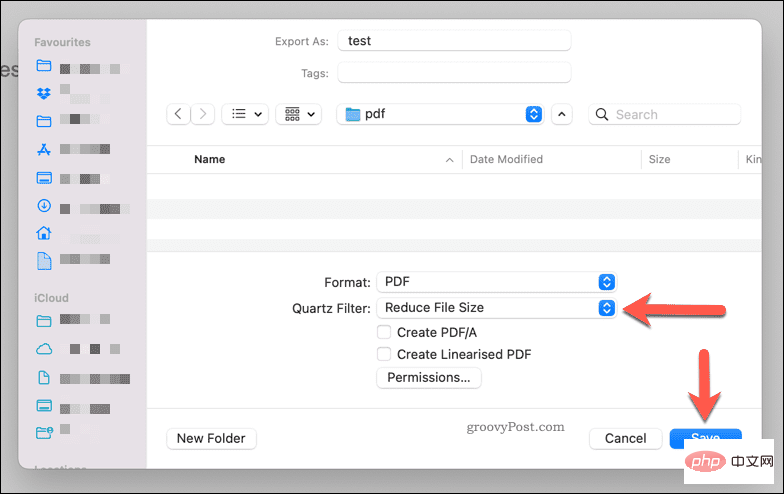如何在 Mac 上减小 PDF 文件大小
如何使用预览在 Mac 上减小 PDF 文件大小
在 Mac 上压缩 PDF 文件的最简单方法是使用Preview应用程序。Preview 是 macOS 的内置工具,用于查看文档和图像文件。它还包括其他有用的功能,例如降低 PDF 等文档的质量(以及大小)的能力。
在 Mac 上使用预览减小 PDF 文件大小:
- 打开Finder并找到您的文件。
- 双击文件以在Preview中打开它。
- 在Preview中,按File > Export。

- 在导出窗口中,从Quartz Filter下拉菜单中选择减小文件大小。
- 确认任何其他更改(例如文件名更改),然后按Save。

这将为您的 PDF 文档创建一个显着减小的文件大小。但是,您可能会看到质量下降,尤其是当您的文档包含图像时。
如果这是一个问题,您可能需要考虑其他压缩 PDF 的方法。
在 Mac 上减少 PDF 文件大小的第三方替代方案
虽然 Preview 提供了在 Mac 上减小 PDF 文件大小的最佳内置方法,但您也可以尝试其他第三方选项。例如,Adobe Acrobat Pro DC为您提供了在保存过程中减小 PDF 文件大小的选项。
但是,如果您正在寻找免费的替代方案,您可以使用 Adobe 网站上的免费工具,该工具可让您在线压缩 PDF。
Adobe Compress PDF 工具使用简单 - 只需按选择网站上的文件并找到 PDF 文件。上传文件后,选择质量级别(低、中或高)并按Compress。
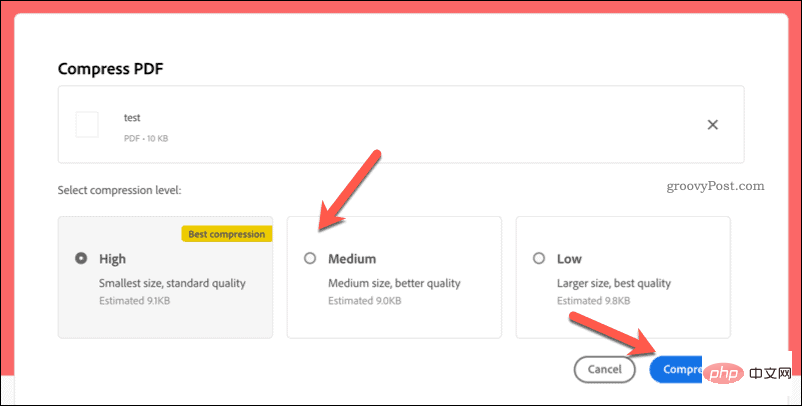
该文件将上传到 Adobe 的服务器、压缩,然后作为下载返回给您。但是,我们建议仅将此服务用于非敏感文件。如果文件包含个人数据,我们建议使用上述预览方法或使用其他第三方工具,如 Adobe Acrobat。
在 Mac 上创建更小的 PDF 文档
使用上述步骤,您可以在 Mac 上快速减小 PDF 的文件大小。在将文档另存为 PDF之前,您可能还需要通过减少文档中资产(例如图像)的数量来从一开始就考虑文档大小。
如果您仍然难以共享文档,请考虑使用Dropbox 等云存储解决方案。然后,您可以上传文件并将其作为链接共享,从而使您的文件易于在线分发给朋友、家人或同事。
以上是如何在 Mac 上减小 PDF 文件大小的详细内容。更多信息请关注PHP中文网其他相关文章!

热AI工具

Undresser.AI Undress
人工智能驱动的应用程序,用于创建逼真的裸体照片

AI Clothes Remover
用于从照片中去除衣服的在线人工智能工具。

Undress AI Tool
免费脱衣服图片

Clothoff.io
AI脱衣机

AI Hentai Generator
免费生成ai无尽的。

热门文章

热工具

记事本++7.3.1
好用且免费的代码编辑器

SublimeText3汉化版
中文版,非常好用

禅工作室 13.0.1
功能强大的PHP集成开发环境

Dreamweaver CS6
视觉化网页开发工具

SublimeText3 Mac版
神级代码编辑软件(SublimeText3)

热门话题
 3 招教你轻松自定义 Mac 计算机名、主机名和 Bonjour 名称
Mar 06, 2024 pm 12:20 PM
3 招教你轻松自定义 Mac 计算机名、主机名和 Bonjour 名称
Mar 06, 2024 pm 12:20 PM
许多Mac用户往往习惯保留设备的默认名称,可能从未考虑过更改。很多人选择沿用初始设置时的名称,例如“张三的MacBookAir”或简单的“iMac”。学会如何修改Mac的名称是一项非常实用的技能,尤其是在拥有多台设备时,可以帮助你快速区分和管理它们。接下来,我们将一步步教你如何在macOS系统中更改计算机名称、主机名和Bonjour名称(本地主机名)。为什么要更改Mac名称?修改Mac名称不仅能彰显个性,还能有助于提升使用体验:个性化你的Mac:默认名称可能并不符合你的口味,换一个自己喜欢的名字
 在iPhone上从PDF获取文本的3种方法
Mar 16, 2024 pm 09:20 PM
在iPhone上从PDF获取文本的3种方法
Mar 16, 2024 pm 09:20 PM
Apple的实时文本功能可以识别照片中或通过相机应用程序的文本、手写笔记和数字,并允许您将该信息粘贴到任何其他应用程序上。但是,当您处理PDF并想要从中提取文本时该怎么办?在这篇文章中,我们将解释在iPhone上从PDF文件中提取文本的所有方法。如何在iPhone上从PDF文件中获取文本[3种方法]方法1:在PDF上拖动文本从PDF中提取文本的最简单方法就是复制它,就像在任何其他带有文本的应用程序上一样。1.打开要从中提取文本的PDF文件,然后长按PDF上的任意位置并开始拖动要复制的文本部分。2
 pkg文件安装mac?
Feb 20, 2024 pm 03:21 PM
pkg文件安装mac?
Feb 20, 2024 pm 03:21 PM
前言:今天本站来给各位分享关于pkg文件安装mac的相关内容,如果能正好解决你现在面临的问题,别忘了关注本站,现在开始吧!macos过往版本pkg无法安装升级操作系统:如果您的笔记本电脑正在使用较老的操作系统版本,建议升级到最新的操作系统版本。因为较老的版本可能无法支持安装最新的macOS系统。在磁盘工具中选择“抹掉”,然后在格式中选择Macos扩展,不要勾选加密选项,也不要选择apfs格式,最后点击“抹掉”按钮,这样就可以解决无法完成macOS安装的问题。将应用程序的图标拖到以App开头的文件
 微信mac如何设置语音消息自动转成文字-设置语音转成文字的方法
Mar 19, 2024 am 08:28 AM
微信mac如何设置语音消息自动转成文字-设置语音转成文字的方法
Mar 19, 2024 am 08:28 AM
近日有一些小伙伴咨询小编微信mac如何设置语音消息自动转成文字?下面就为大家带来了微信mac设置语音消息自动转成文字的方法,有需要的小伙伴可以来了解了解哦。第一步:首先,打开Mac版微信。如图:第二步:接着,点击『设置』。如图:第三步:然后,点击『通用』。如图:第四步:再勾选『聊天中的语音消息自动转成文字』选项即可。如图:第五步:最后,关闭窗口即可。如图:
 win11如何设置PDF默认打开方式 win11设置PDF默认打开方式教程
Feb 29, 2024 pm 09:01 PM
win11如何设置PDF默认打开方式 win11设置PDF默认打开方式教程
Feb 29, 2024 pm 09:01 PM
有用户觉得每次打开PDF文件都要选择一个打开方式很麻烦,想要将自己常用的打开方式设置为默认方式,那么win11如何设置PDF默认打开方式呢?下面小编就给大家详细介绍一下win11设置PDF默认打开方式教程,大家感兴趣的话就来看看吧。win11设置PDF默认打开方式教程1、快捷键"win+R"打开运行,输入"ms-settings:defaultapps"命令,回车打开。2、进入新界面后,在上方搜索框中输入".pdf",点击搜索图标进行搜索。3、这
 xmind文件怎么导出为pdf文件
Mar 20, 2024 am 10:30 AM
xmind文件怎么导出为pdf文件
Mar 20, 2024 am 10:30 AM
xmind是一款非常实用的思维导图软件,它是利用人们的思维和灵感制作出来的导图形式,我们在制作完xmind文件通常会把它转换成pdf文件格式,以方便大家传播使用,那么xmind文件怎么导出为pdf文件呢?下面就是具体操作步骤可以供大家参考。1.首先我们来演示一下如何导出思维导图为PDF文档。选择【文件】-【导出】功能按钮。2.在新出现的界面中选择【PDF文档】并点击【下一步】按钮。3.在导出界面选择设置:纸张尺寸、方向、分辨率和文档存储位置。完成设置后点击【完成】按钮。4.如果点击【完成】按钮后
 解决PHP7下载PDF文件遇到的问题
Feb 29, 2024 am 11:12 AM
解决PHP7下载PDF文件遇到的问题
Feb 29, 2024 am 11:12 AM
解决PHP7下载PDF文件遇到的问题在Web开发中,经常会遇到使用PHP下载文件的需求。特别是下载PDF文件,能够帮助用户获取必要的信息或文件。然而,有时候在PHP7中下载PDF文件会遇到一些问题,例如出现乱码、下载不完整等情况。本文将详细介绍如何解决在PHP7中下载PDF文件时可能遇到的问题,并提供一些具体的代码示例。问题分析在PHP7中,由于字符编码、H
 在Mac上将HEIC照片转换为JPG的3种方法
Mar 15, 2024 pm 08:43 PM
在Mac上将HEIC照片转换为JPG的3种方法
Mar 15, 2024 pm 08:43 PM
默认情况下,iPhone以HEIC格式从相机拍摄照片。HEIC代表高效图像容器,可以容纳比PNG或JPG文件更多的像素数据,与其他格式相比,在iPhone存储上占用的空间显着减少。这些文件在iPhone上效果最佳,但并未在互联网上得到广泛接受,因为当您与非Apple设备共享这些文件时,它们通常会导致图片模糊/有颗粒感。为了确保HEIC图片在其他设备上可兼容,可能需要将其转换为JPG格式。本文将介绍在Mac上将HEIC图像转换为JPG的方法。如何在Mac上将HEIC照片转换为JPG[3种方法]方法